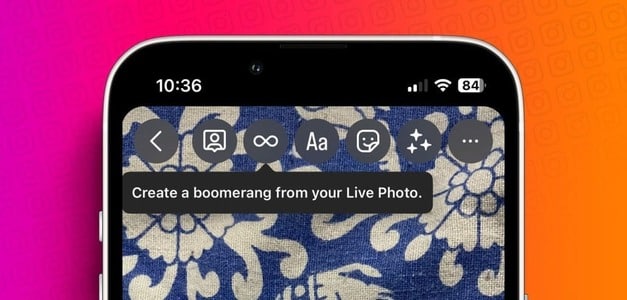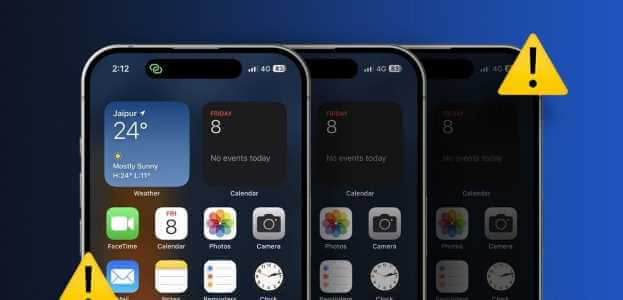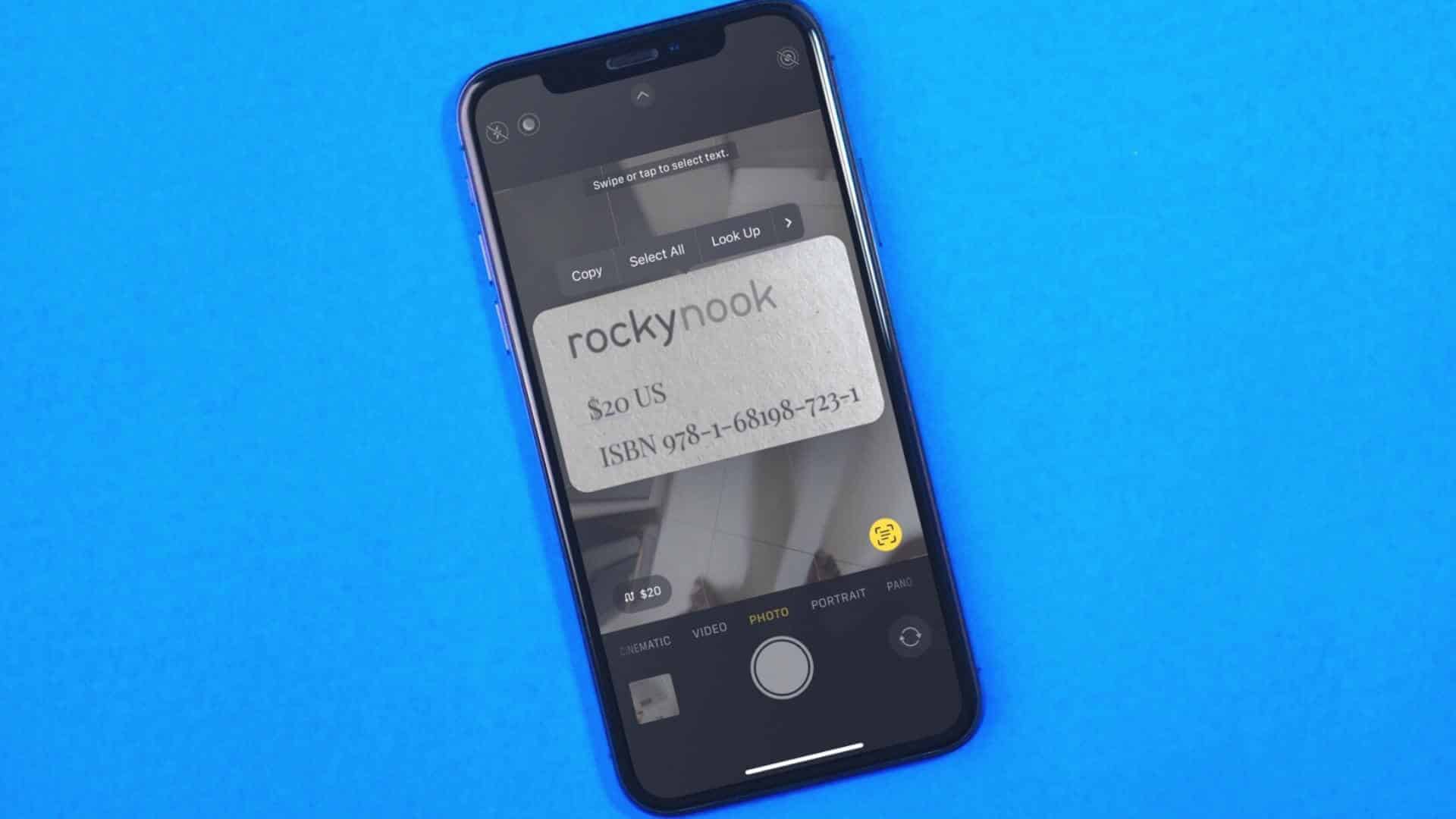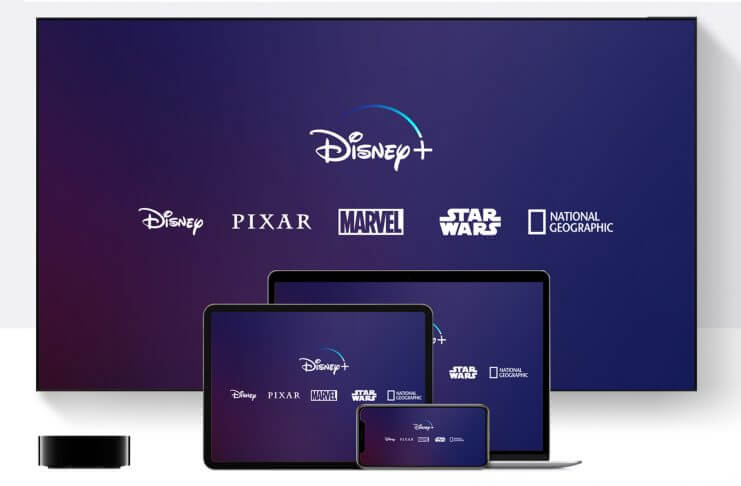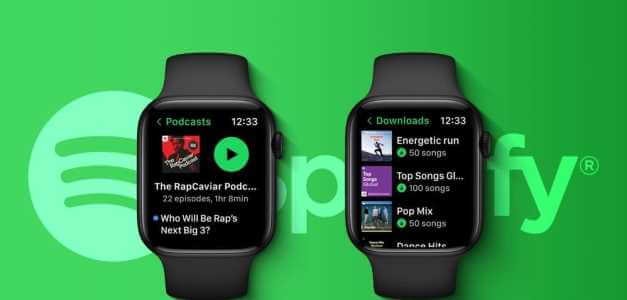애플이 운영체제를 공개했다 시계 10 이벤트에서 Apple Watch용 연간 프로그램 업데이트, WWDC 23. 우리는 Apple Watch의 가젯 컬렉션을 빨리 확인하고 싶습니다. iPhone에서 매우 높이 평가되는 기능. 관심이 있으신 경우 watchOS 10을 통해 Apple Watch에서 스마트 스택을 사용하는 방법을 알아보세요.

그러나 watchOS 10은 아직 공개적으로 출시되지 않았으며 watchOS 10 공개 베타를 통해서만 새로운 기능을 시험해 볼 수 있습니다. 따라서 Apple Watch에 스마트 스택을 추가하는 방법을 보여드리기 전에 먼저 WatchOS XNUMX을 설치하는 방법을 알아보세요. Apple Watch의 watchOS 공개 베타 Apple Watch.
Watchos 10 공개 베타 요구 사항
- watchOS 10 Developer Preview를 통해 새로 출시된 모든 기능에 조기 액세스할 수 있습니다. watchOS 10 공개 베타를 설치하려면 iPhone XS/XR 이상 및 Apple Watch Series 4 이상이 있어야 합니다.
- 당신은 iOS 17 베타 설치 Apple Watch에 watchOS 10 Beta를 설치하기 전에 iPhone에
공개 베타로 업그레이드하기 전에 알아야 할 사항
- Apple Watch에서는 watchOS 9로 돌아갈 수 없습니다.
- 또한 iPhone에서 iOS 17 베타를 제거하면 watchOS 10 베타를 실행하는 Apple Watch와 iOS 16을 실행하는 iPhone을 페어링할 수 없습니다.
다음으로 프로그램 설치 단계를 살펴보겠습니다.
Watchos 10 공개 베타 설치 방법
단계1 : 열다 앱 보기 당신의 아이폰에.
단계2 : 탭으로 이동 "내 시계" 클릭 "공공의".
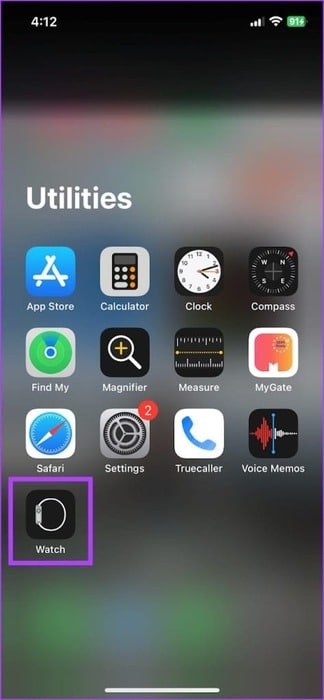
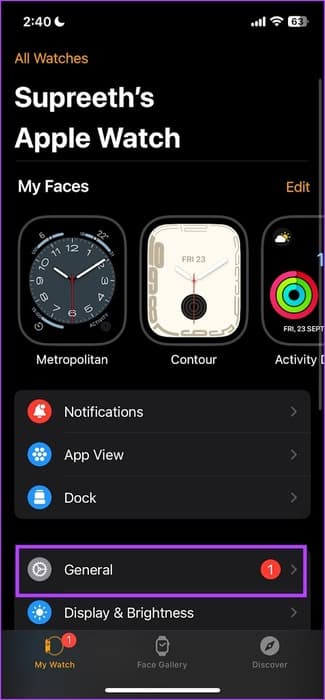
표 3 : 클릭 소프트웨어 업데이트.
단계5 : 클릭 베타 업데이트.
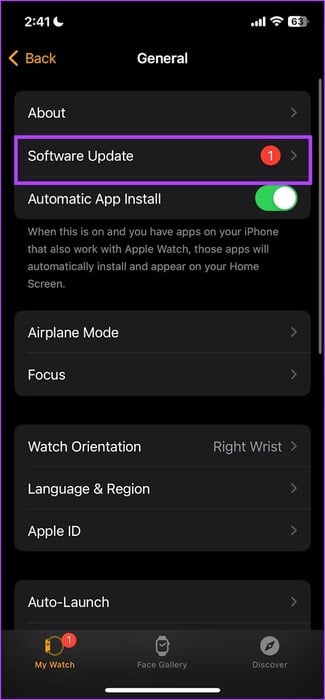
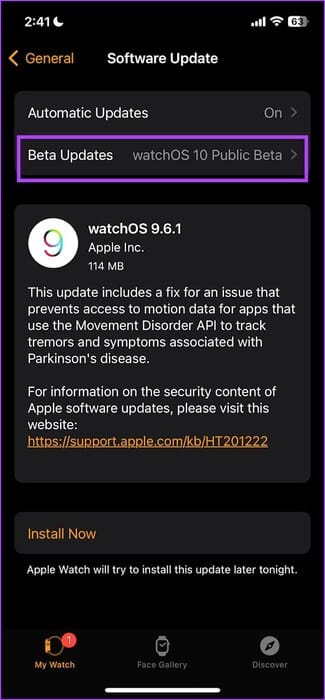
표 6 : 퍄퍄퍄 watchOS 10 공개 베타. 돌아가면 찾을 수 있을 거야 사용 가능한 업데이트. 클릭 다운로드하여 설치합니다.
Apple Watch의 배터리 잔량이 50% 이상이어야 하며 업데이트가 설치되는 동안 충전된 상태를 유지해야 합니다.
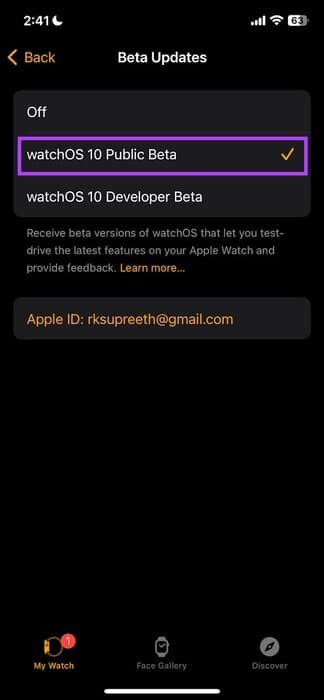
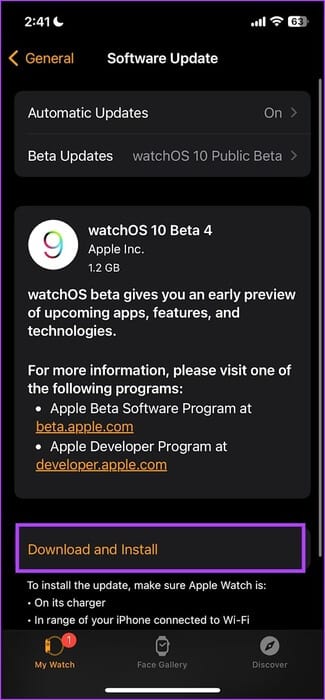
업데이트를 설치한 후 Apple Watch에 위젯 컬렉션을 추가하는 방법은 다음과 같습니다.
WATCHOS 10에서 스마트 스택 위젯을 사용하는 방법
watchOS 10에서 위젯을 열려면 Digital Crown을 돌리거나 하단에서 위로 스와이프하세요. 다양한 위젯에 액세스할 수 있습니다.

첫 번째 위젯에는 날짜와 시간이 표시되고 그 다음에는 스크롤할 수 있는 모든 위젯이 표시되며, XNUMX가지 기능이 하나로 통합된 합병증 위젯이 있습니다. 마지막으로 앱 라이브러리를 여는 옵션이 표시됩니다.
이러한 도구는 관련성 있고 시간에 민감한 정보를 기반으로 자동으로 스택에 배치됩니다.
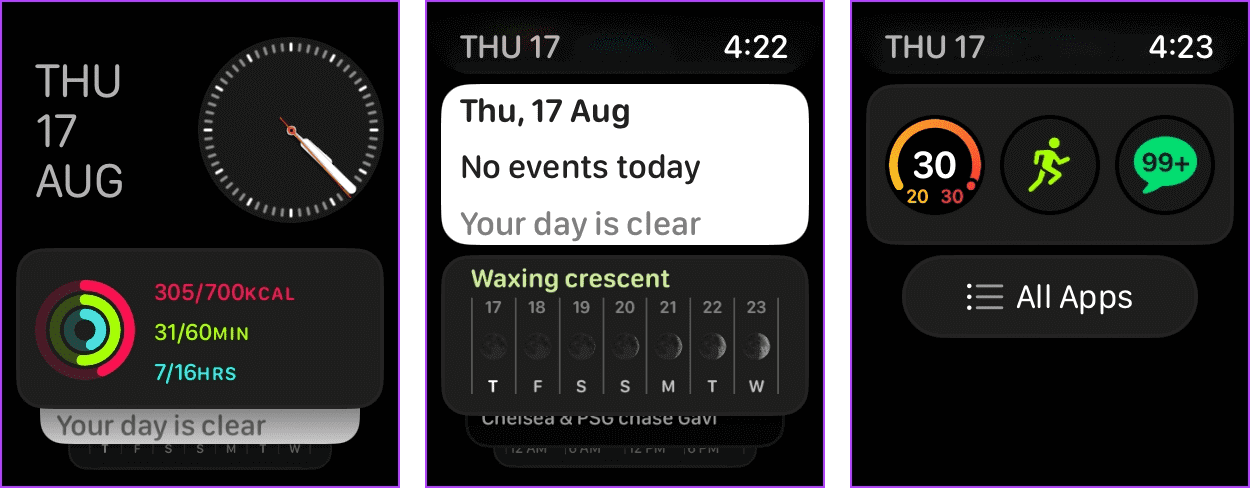
추가하다 새로운 도구, 길게 누르기 위젯 클릭 더하기 기호 아이콘. 퍄퍄퍄 애플리케이션, 그 뒤에는 유형이 따른다 도구 추가하려는
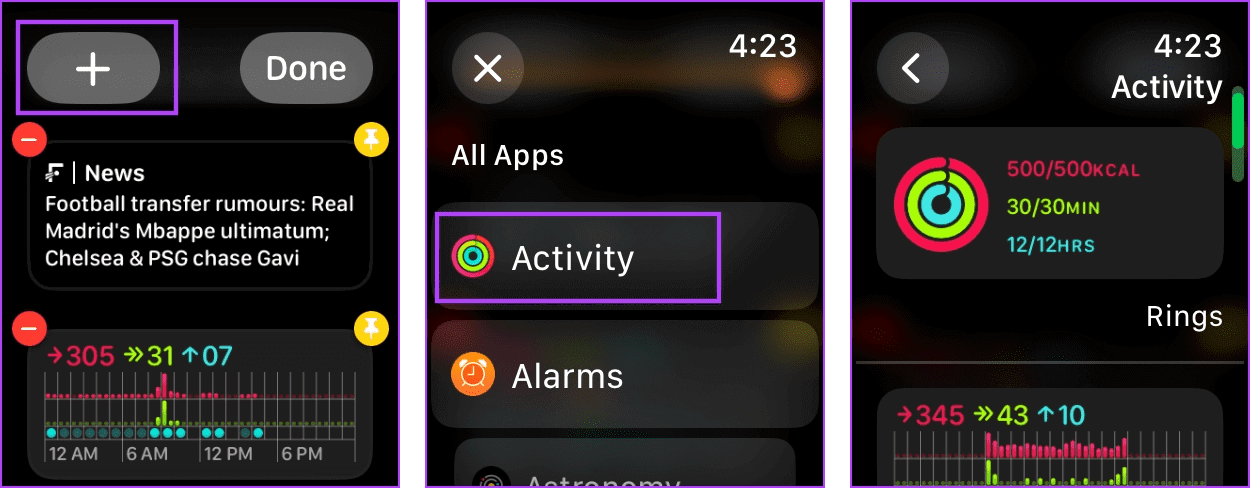
도구를 수정하려면 세 가지 합병증, 길게 누르세요. 클릭 추가하다 추가하거나 제거하고 싶은 항목을 선택하세요. 애플리케이션.
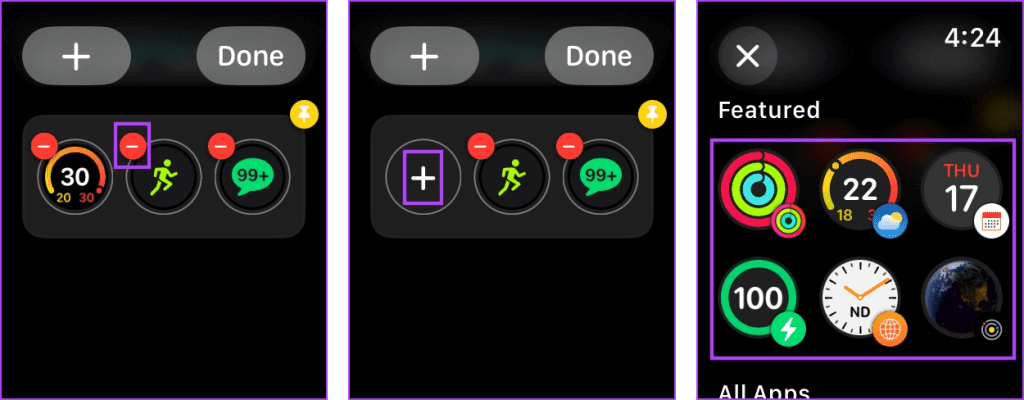
다음으로 스택에서 이러한 도구를 재정렬하는 방법을 살펴보겠습니다.
스마트 스택 상단에 도구를 설치하는 방법
앞에서 이러한 위젯은 표시되는 정보의 관련성에 따라 자동으로 위치를 결정한다고 언급했습니다. 그러나 위젯을 고정하여 상단에 유지할 수 있습니다. 수행 방법은 다음과 같습니다.
단계1 : 회전 디지털 크라운 화이팅 도구.
단계2 : 이제 위젯을 길게 누르고 핀 아이콘.
이렇게 하면 도구가 상단에 고정됩니다. 여러 위젯을 고정하여 무슨 일이 있어도 상단에 유지되도록 할 수 있습니다.
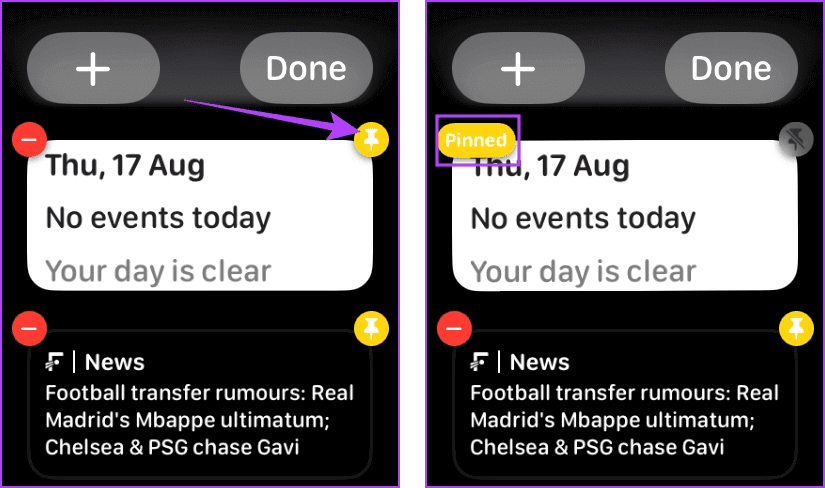
SMART Stack에 설치된 위젯 순서 편집
Apple Watch의 컬렉션에 설치된 위젯의 순서만 수정할 수 있으며 다른 모든 위젯은 수정할 수 없습니다. 따라서 도구가 스택에 설치된 후 순서를 변경하는 방법은 다음과 같습니다.
Digital Crown을 돌려 위젯으로 이동하세요. 이제 고정된 위젯을 길게 누르고 드래그하여 그에 따라 위치를 지정하세요. 그게 다야!
참고: 설치된 위젯 사이, 위, 아래에만 배치할 수 있습니다. 설치되지 않은 도구 중에는 넣을 수 없습니다.
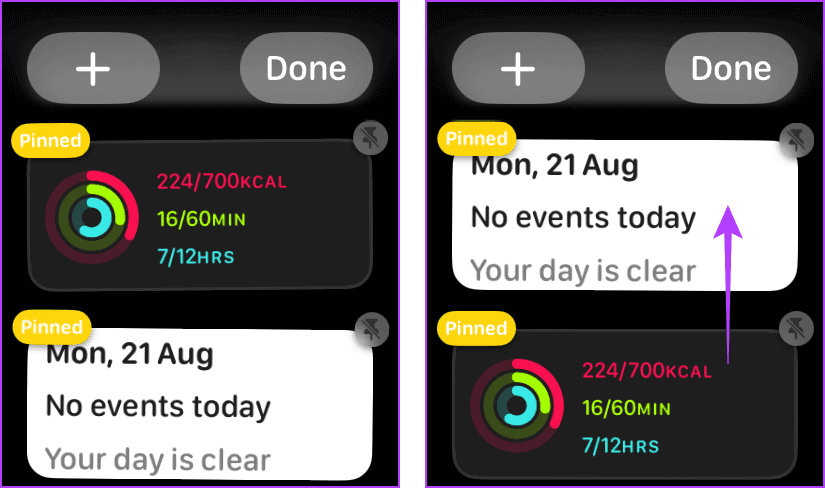
SMART STACK에서 위젯을 제거하는 방법
Apple Watch의 스택에 위젯을 유지하고 싶지 않은 경우 위젯을 제거하는 방법은 다음과 같습니다.
위젯을 길게 클릭하고 탭하기만 하면 됩니다. 빼기 아이콘 제거합니다.
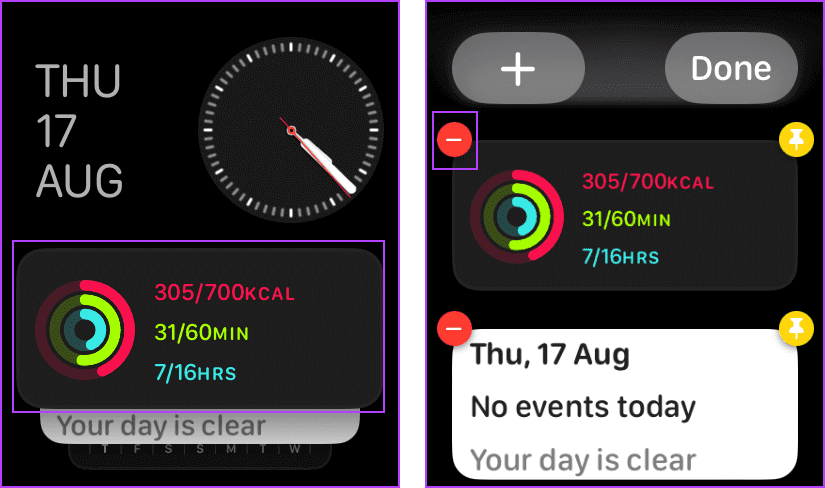
쓰리인원 애드온에서 위젯을 제거하려면 위젯을 길게 클릭하세요. 추가하다 제거하려는 항목을 클릭하고 빼기 아이콘.
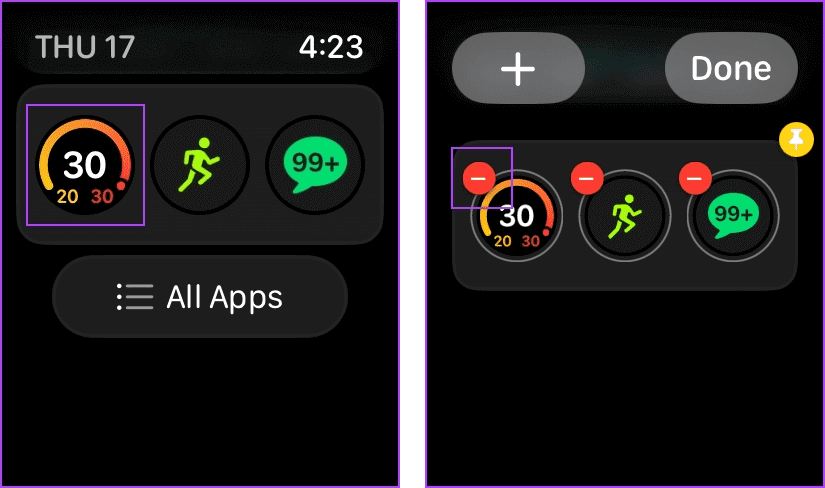
Apple Watch에서 스마트 스택을 사용하는 방법입니다. 더 궁금한 점이 있으면 아래 자주 묻는 질문 섹션으로 이동하세요.
Apple Watch 가젯에 대해 자주 묻는 질문
Q1. Apple Watch의 스택에 위젯을 몇 개나 추가할 수 있나요?
답변 : Apple Watch에 추가할 수 있는 위젯의 수에는 제한이 없습니다.
Q2. watchOS 10의 위젯은 타사 앱을 지원합니까?
답변 : 예. watchOS 10은 타사 앱 위젯을 지원합니다. 하지만 아직까지 이를 지원하는 앱은 소수에 불과합니다. watchOS 10이 대중에게 출시되면 더 많은 것을 기대할 수 있습니다.
Q3. watchOS 10의 공개 버전은 언제 출시되나요?
답변 : watchOS 10의 공개 출시는 2023년 XNUMX월 Apple 이벤트 이후에 출시될 예정입니다.
정보를 손끝에서 확인하세요
이 기사가 watchOS 10과 함께 Apple Watch에서 스마트 스택을 사용하는 데 도움이 되었기를 바랍니다. watchOS 10이 대중에게 출시되면 타사 앱이 어떻게 watchOS XNUMX에 위젯을 구현하는지 보고 싶습니다. 이는 가장 중요한 정보를 최신 상태로 유지할 수 있는 좋은 방법입니다!